PowerPoint2000超级链接技术教案
文档属性
| 名称 | PowerPoint2000超级链接技术教案 | 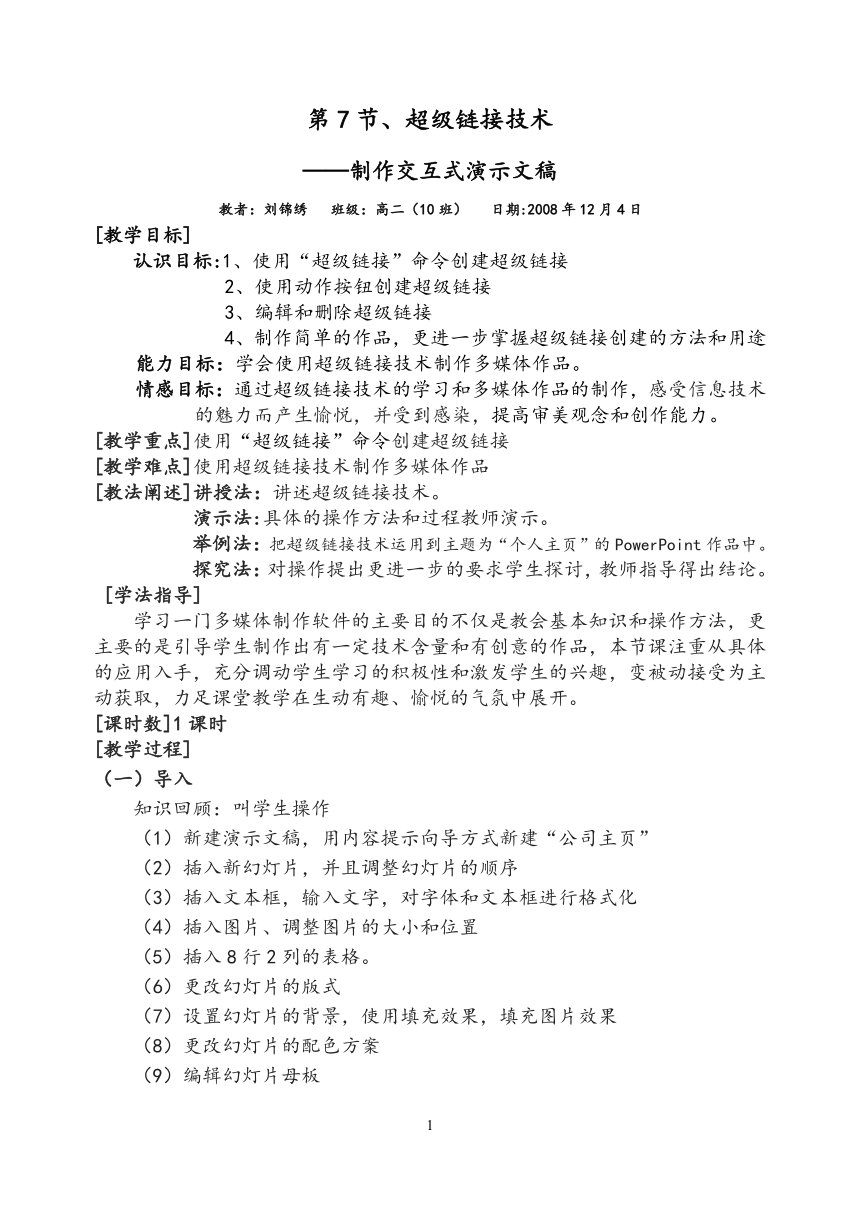 | |
| 格式 | zip | ||
| 文件大小 | 10.7KB | ||
| 资源类型 | 教案 | ||
| 版本资源 | 通用版 | ||
| 科目 | 信息技术(信息科技) | ||
| 更新时间 | 2009-01-11 18:59:00 | ||
图片预览
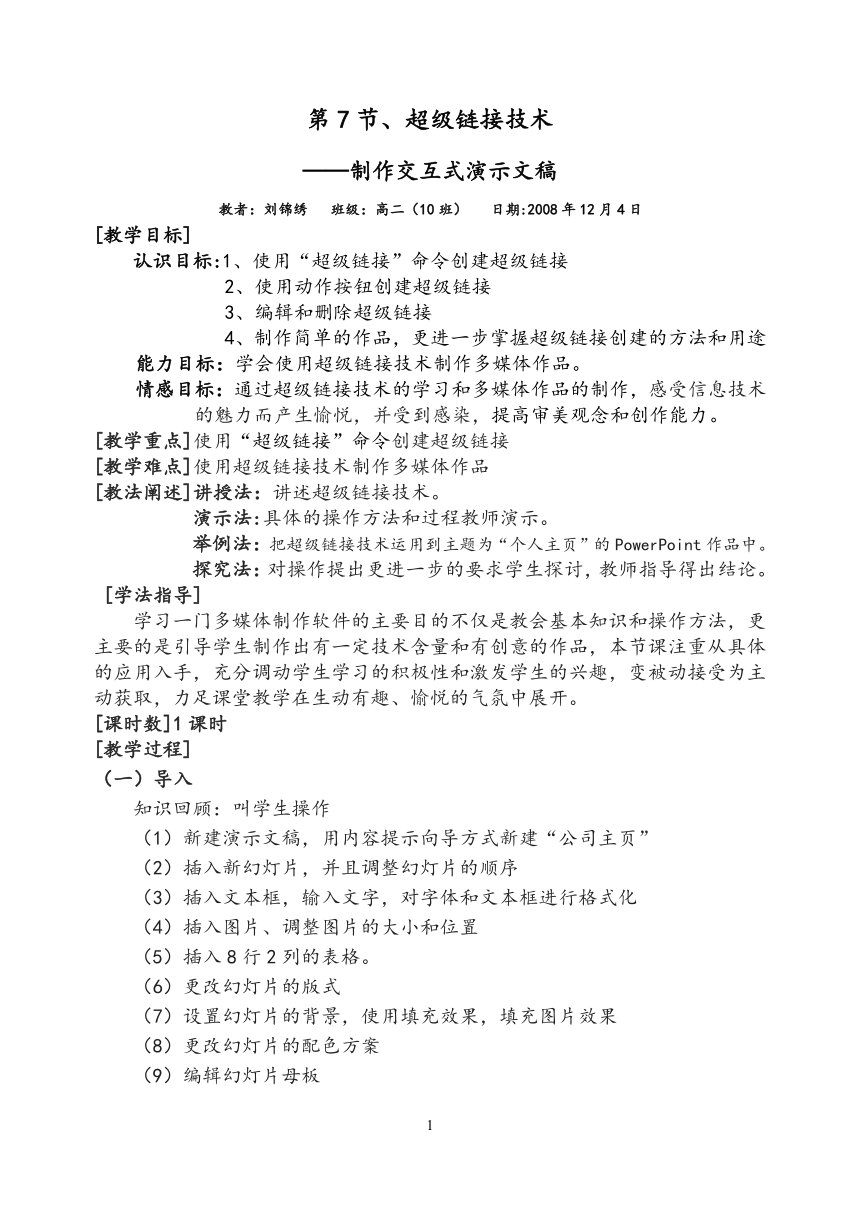

文档简介
第7节、超级链接技术
——制作交互式演示文稿
教者:刘锦绣 班级:高二(10班) 日期:2008年12月4日
[教学目标]
认识目标:1、使用“超级链接”命令创建超级链接
2、使用动作按钮创建超级链接
3、编辑和删除超级链接
4、制作简单的作品,更进一步掌握超级链接创建的方法和用途
能力目标:学会使用超级链接技术制作多媒体作品。
情感目标:通过超级链接技术的学习和多媒体作品的制作,感受信息技术的魅力而产生愉悦,并受到感染,提高审美观念和创作能力。
[教学重点]使用“超级链接”命令创建超级链接
[教学难点]使用超级链接技术制作多媒体作品
[教法阐述]讲授法:讲述超级链接技术。
演示法:具体的操作方法和过程教师演示。
举例法:把超级链接技术运用到主题为“个人主页”的PowerPoint作品中。
探究法:对操作提出更进一步的要求学生探讨,教师指导得出结论。
[学法指导]
学习一门多媒体制作软件的主要目的不仅是教会基本知识和操作方法,更主要的是引导学生制作出有一定技术含量和有创意的作品,本节课注重从具体的应用入手,充分调动学生学习的积极性和激发学生的兴趣,变被动接受为主动获取,力足课堂教学在生动有趣、愉悦的气氛中展开。
[课时数]1课时
[教学过程]
(一)导入
知识回顾:叫学生操作
(1)新建演示文稿,用内容提示向导方式新建“公司主页”
(2)插入新幻灯片,并且调整幻灯片的顺序
(3)插入文本框,输入文字,对字体和文本框进行格式化
(4)插入图片、调整图片的大小和位置
(5)插入8行2列的表格。
(6)更改幻灯片的版式
(7)设置幻灯片的背景,使用填充效果,填充图片效果
(8)更改幻灯片的配色方案
(9)编辑幻灯片母板
提问:网页由哪些元素组成?由此引出超级链接。
(二)新授
PowerPoint提供了功能强大的超链接功能,使用它可以在幻灯片与幻灯片之间、幻灯片与其他外界文件(如其它演示文稿、Word文档、Excel电子表格、影片、声音)以及幻灯片与网络之间自由地转换,这一功能在实际应用中非常有用,下面我就将如何在PowerPoint中设置超链接的方法介绍给大家。
在PowerPoint中我们可以使用以下两种方法来创建超链接。
任务一:利用“超级链接”命令创建超链接
利用常用工具栏中的[超级链接]按钮(“地球”图标)或者“插入/超级链接”菜单命令来设置超链接是非常常用的一种方法,在超链接的创建过程中可以方便地选择所要跳转的目的位置 。(它只能创建鼠标单击的激活方式),
第一步:鼠标单击用于创建超链接的对象使之高亮度显示。
第二步:单击常用工具栏中的[超链接]按钮,则系统将会弹出“插入超链接”对话框。
第三步:如果链接的是此文稿中的其他幻灯片,就在左侧的“链接到:”选项中单击“本文档中的位置”图标,在“请选择文档中的位置”中单击所要链接到的那张幻灯片(此时会在右侧的“幻灯片预览”框中看到所要链接到的幻灯片),然后点击[确定]按钮确认即可完成超链接的建立。 如果链接的目的地文件在计算机其他文件中,或是在Internet上的某个网页上或是一个电子邮件的地址,便在“链接到:”选项中,点击相应的图标进行相关的设置即可。
任务二:利用动作按钮来创建超链接
PowerPoint还提供了一种单纯为实现各种跳转而设置的[动作]按钮,这些按钮也可以完成超链接的功能。
单击“幻灯片放映”菜单中的[动作按钮],在弹出的子菜单中可以看到这些动作按钮,可将鼠标指针停留在任意一个动作按钮上面,通过出现的“气球提示”了解到各个按钮的功能。
(1)在“动作按钮”菜单中选择一种要使用的按钮。
(2)将鼠标指针移动到幻灯片上,此时鼠标的指针变成“十字形”符号,在幻灯片的适当位置,按住鼠标左键,拖出一方形区域,松开鼠标,则相应的动作按钮出现在所选的位置上,同时系统弹出“动作设置”对话框。
(3)在对话框中有两个选项卡“单击鼠标”与“鼠标移过”,通常选择默认的“鼠标单击”,单击[超级链接到]选项,打开超链接选项下拉菜单,根据实际情况选择其一,然后单击[确定]按钮即可。若要将超链接的范围扩大到其他演示文稿或PowerPoint以外的文件中去,则只需要在选项中选择“其他PowerPoint演示文稿...”或“其他文件...”选项即可。
任务三:编辑和删除超级链接
1、编辑超级链接:(1)选择建立了的超级链接的对象(2)在快捷菜单中选择“超级链接/编辑超级链接”或“动作设置”对话框中进行编、改变即可。
2、删除超级链接:方法同上,在“编辑超级链接”对话框中按“取消超级链接”或“动作设置”对话框中选择“无动作”选项即可。
[知识探讨]
1、用“动作设置”创建超链接
(1)鼠标单击用于创建超链接的对象,使之高亮度显示,并将鼠标指针停留在所选对象上(对象指文字、图片等内容)。
(2)单击鼠标右键,在弹出的快捷菜单中选择“动作设置”选项,系统将弹出“动作设置”对话框,其设置方法同方法二。
2、为包含超链接的文本配色
当观看演示文稿时,每次单击超链接的文本后,被点击过的超链接就会改变颜色,这样可以一目了然地观察到哪些超链接已经被访问过了。但有时所设置的背景色会同超链接的颜色发生冲突,在幻灯片放映时就看不到所创建的超链接文本,这时就必须对超链接的颜色进行设置了。
(1)单击格式菜单栏中的“幻灯片配色方案”选项,或直接单击鼠标右键,在快捷菜单中选择此选项,则系统将弹出“配色方案”对话框。
(2)此时显示默认的“标准”选项卡,可以单击配色方案所提供的几种样式来选取幻灯片的配色方案,在标准配色方案图中,其条形框图的后两种颜色分别代表了超链接的文字颜色和点击链接后的颜色。
(3)如果对超链接访问前后的颜色有特殊要求,则可选择自定义的配色方案:单击“自定义”选项卡,可以根据自己的实际需要进行相应的设置。 ,双击“强调文字和超级链接”左侧的颜色块(如图),在“强调文字和超级链接颜色”对话框中选择适合的颜色;同样双击“强调文字和尾随超级链接”的颜色即可修改已访问超级链接的颜色。
设置完毕后,单击“应用”就可以了。这时当你执行超级链接时就会变成所设置的颜色了,而且在不同的计算机上演示效果都是一样的。
3、去掉链接文字的下划线
如果想去掉链接文字的下划线,可通过向幻灯片中插入一个新的文本框(不要使用幻灯片版式中自带的文本框),输入文字标题后,选中整个文本框再设置该文本框的超链接,这样就看不到链接文字的下划线了。
任务四:巧用PowerPoint 制作小型个人主页
说到网页制作,大多数人都会想起Dreamweave、FrontPage等专业的制作工具。这些软件虽然功能比较强大,但是需要专门去安装,还要去学习使用方法,其实如果仅仅是制作小型网页的话,用 PowerPoint也可以轻松、方便地制作出漂亮的个人主页。
下面我就向大家介绍一下用PowerPoint 2000制作网页的具体方法。
1、为学生展示教师制作的个人主页。
2、首先确定网站的基本结构:一个首页和五个内容页,内容页分别是个人档案、精品文章、电脑学习、心情日记、音乐地带。精品文章和电脑学习下面又有分页。
3、在“母板”中编辑网页的背景和顶部
4、制作首页
5、制作内容页(个人档案、精品文章、电脑学习、心情日记、音乐地带)
6、制作分页
任何软件都有它的两面性,PowerPoint 2000做主页是否适合你,还要自己用过才知道。
[课堂小结]
这一节我们学习的重点是创建超级链接的两种方法,我们一起制作了一个简单的个人主页,并且把超级链接应用到个人主页中。
如果能够将PowerPoint中的超链接功能灵活地应用到我们所制作的作品中,你会发现我们所制作的作品将不再是单调的线性方式,而会按照我们的思路变得生动而丰富。
[作业布置]
制作简单的个人主页(至少包含8张幻灯片,要有文字、图片、声音等对象)
[板书设计]略
首 页
个人档案
精品文章
电脑学习
心情日记
音乐地带
文章一
文章二
文章N
……
PAGE
1
——制作交互式演示文稿
教者:刘锦绣 班级:高二(10班) 日期:2008年12月4日
[教学目标]
认识目标:1、使用“超级链接”命令创建超级链接
2、使用动作按钮创建超级链接
3、编辑和删除超级链接
4、制作简单的作品,更进一步掌握超级链接创建的方法和用途
能力目标:学会使用超级链接技术制作多媒体作品。
情感目标:通过超级链接技术的学习和多媒体作品的制作,感受信息技术的魅力而产生愉悦,并受到感染,提高审美观念和创作能力。
[教学重点]使用“超级链接”命令创建超级链接
[教学难点]使用超级链接技术制作多媒体作品
[教法阐述]讲授法:讲述超级链接技术。
演示法:具体的操作方法和过程教师演示。
举例法:把超级链接技术运用到主题为“个人主页”的PowerPoint作品中。
探究法:对操作提出更进一步的要求学生探讨,教师指导得出结论。
[学法指导]
学习一门多媒体制作软件的主要目的不仅是教会基本知识和操作方法,更主要的是引导学生制作出有一定技术含量和有创意的作品,本节课注重从具体的应用入手,充分调动学生学习的积极性和激发学生的兴趣,变被动接受为主动获取,力足课堂教学在生动有趣、愉悦的气氛中展开。
[课时数]1课时
[教学过程]
(一)导入
知识回顾:叫学生操作
(1)新建演示文稿,用内容提示向导方式新建“公司主页”
(2)插入新幻灯片,并且调整幻灯片的顺序
(3)插入文本框,输入文字,对字体和文本框进行格式化
(4)插入图片、调整图片的大小和位置
(5)插入8行2列的表格。
(6)更改幻灯片的版式
(7)设置幻灯片的背景,使用填充效果,填充图片效果
(8)更改幻灯片的配色方案
(9)编辑幻灯片母板
提问:网页由哪些元素组成?由此引出超级链接。
(二)新授
PowerPoint提供了功能强大的超链接功能,使用它可以在幻灯片与幻灯片之间、幻灯片与其他外界文件(如其它演示文稿、Word文档、Excel电子表格、影片、声音)以及幻灯片与网络之间自由地转换,这一功能在实际应用中非常有用,下面我就将如何在PowerPoint中设置超链接的方法介绍给大家。
在PowerPoint中我们可以使用以下两种方法来创建超链接。
任务一:利用“超级链接”命令创建超链接
利用常用工具栏中的[超级链接]按钮(“地球”图标)或者“插入/超级链接”菜单命令来设置超链接是非常常用的一种方法,在超链接的创建过程中可以方便地选择所要跳转的目的位置 。(它只能创建鼠标单击的激活方式),
第一步:鼠标单击用于创建超链接的对象使之高亮度显示。
第二步:单击常用工具栏中的[超链接]按钮,则系统将会弹出“插入超链接”对话框。
第三步:如果链接的是此文稿中的其他幻灯片,就在左侧的“链接到:”选项中单击“本文档中的位置”图标,在“请选择文档中的位置”中单击所要链接到的那张幻灯片(此时会在右侧的“幻灯片预览”框中看到所要链接到的幻灯片),然后点击[确定]按钮确认即可完成超链接的建立。 如果链接的目的地文件在计算机其他文件中,或是在Internet上的某个网页上或是一个电子邮件的地址,便在“链接到:”选项中,点击相应的图标进行相关的设置即可。
任务二:利用动作按钮来创建超链接
PowerPoint还提供了一种单纯为实现各种跳转而设置的[动作]按钮,这些按钮也可以完成超链接的功能。
单击“幻灯片放映”菜单中的[动作按钮],在弹出的子菜单中可以看到这些动作按钮,可将鼠标指针停留在任意一个动作按钮上面,通过出现的“气球提示”了解到各个按钮的功能。
(1)在“动作按钮”菜单中选择一种要使用的按钮。
(2)将鼠标指针移动到幻灯片上,此时鼠标的指针变成“十字形”符号,在幻灯片的适当位置,按住鼠标左键,拖出一方形区域,松开鼠标,则相应的动作按钮出现在所选的位置上,同时系统弹出“动作设置”对话框。
(3)在对话框中有两个选项卡“单击鼠标”与“鼠标移过”,通常选择默认的“鼠标单击”,单击[超级链接到]选项,打开超链接选项下拉菜单,根据实际情况选择其一,然后单击[确定]按钮即可。若要将超链接的范围扩大到其他演示文稿或PowerPoint以外的文件中去,则只需要在选项中选择“其他PowerPoint演示文稿...”或“其他文件...”选项即可。
任务三:编辑和删除超级链接
1、编辑超级链接:(1)选择建立了的超级链接的对象(2)在快捷菜单中选择“超级链接/编辑超级链接”或“动作设置”对话框中进行编、改变即可。
2、删除超级链接:方法同上,在“编辑超级链接”对话框中按“取消超级链接”或“动作设置”对话框中选择“无动作”选项即可。
[知识探讨]
1、用“动作设置”创建超链接
(1)鼠标单击用于创建超链接的对象,使之高亮度显示,并将鼠标指针停留在所选对象上(对象指文字、图片等内容)。
(2)单击鼠标右键,在弹出的快捷菜单中选择“动作设置”选项,系统将弹出“动作设置”对话框,其设置方法同方法二。
2、为包含超链接的文本配色
当观看演示文稿时,每次单击超链接的文本后,被点击过的超链接就会改变颜色,这样可以一目了然地观察到哪些超链接已经被访问过了。但有时所设置的背景色会同超链接的颜色发生冲突,在幻灯片放映时就看不到所创建的超链接文本,这时就必须对超链接的颜色进行设置了。
(1)单击格式菜单栏中的“幻灯片配色方案”选项,或直接单击鼠标右键,在快捷菜单中选择此选项,则系统将弹出“配色方案”对话框。
(2)此时显示默认的“标准”选项卡,可以单击配色方案所提供的几种样式来选取幻灯片的配色方案,在标准配色方案图中,其条形框图的后两种颜色分别代表了超链接的文字颜色和点击链接后的颜色。
(3)如果对超链接访问前后的颜色有特殊要求,则可选择自定义的配色方案:单击“自定义”选项卡,可以根据自己的实际需要进行相应的设置。 ,双击“强调文字和超级链接”左侧的颜色块(如图),在“强调文字和超级链接颜色”对话框中选择适合的颜色;同样双击“强调文字和尾随超级链接”的颜色即可修改已访问超级链接的颜色。
设置完毕后,单击“应用”就可以了。这时当你执行超级链接时就会变成所设置的颜色了,而且在不同的计算机上演示效果都是一样的。
3、去掉链接文字的下划线
如果想去掉链接文字的下划线,可通过向幻灯片中插入一个新的文本框(不要使用幻灯片版式中自带的文本框),输入文字标题后,选中整个文本框再设置该文本框的超链接,这样就看不到链接文字的下划线了。
任务四:巧用PowerPoint 制作小型个人主页
说到网页制作,大多数人都会想起Dreamweave、FrontPage等专业的制作工具。这些软件虽然功能比较强大,但是需要专门去安装,还要去学习使用方法,其实如果仅仅是制作小型网页的话,用 PowerPoint也可以轻松、方便地制作出漂亮的个人主页。
下面我就向大家介绍一下用PowerPoint 2000制作网页的具体方法。
1、为学生展示教师制作的个人主页。
2、首先确定网站的基本结构:一个首页和五个内容页,内容页分别是个人档案、精品文章、电脑学习、心情日记、音乐地带。精品文章和电脑学习下面又有分页。
3、在“母板”中编辑网页的背景和顶部
4、制作首页
5、制作内容页(个人档案、精品文章、电脑学习、心情日记、音乐地带)
6、制作分页
任何软件都有它的两面性,PowerPoint 2000做主页是否适合你,还要自己用过才知道。
[课堂小结]
这一节我们学习的重点是创建超级链接的两种方法,我们一起制作了一个简单的个人主页,并且把超级链接应用到个人主页中。
如果能够将PowerPoint中的超链接功能灵活地应用到我们所制作的作品中,你会发现我们所制作的作品将不再是单调的线性方式,而会按照我们的思路变得生动而丰富。
[作业布置]
制作简单的个人主页(至少包含8张幻灯片,要有文字、图片、声音等对象)
[板书设计]略
首 页
个人档案
精品文章
电脑学习
心情日记
音乐地带
文章一
文章二
文章N
……
PAGE
1
同课章节目录
